印表機韌體管理
In this article:
所有這些特徵都可以在印表機面板的「設定」功能表中找到。若要達到此處:
- 1
- 開啟印表機面板。
- 2
- 按一下印表機。如果您在「我的印表機」清單中未能看到,請透過按一下「新增印表機」執行新增。
- 3
- 按一下設定按鈕。
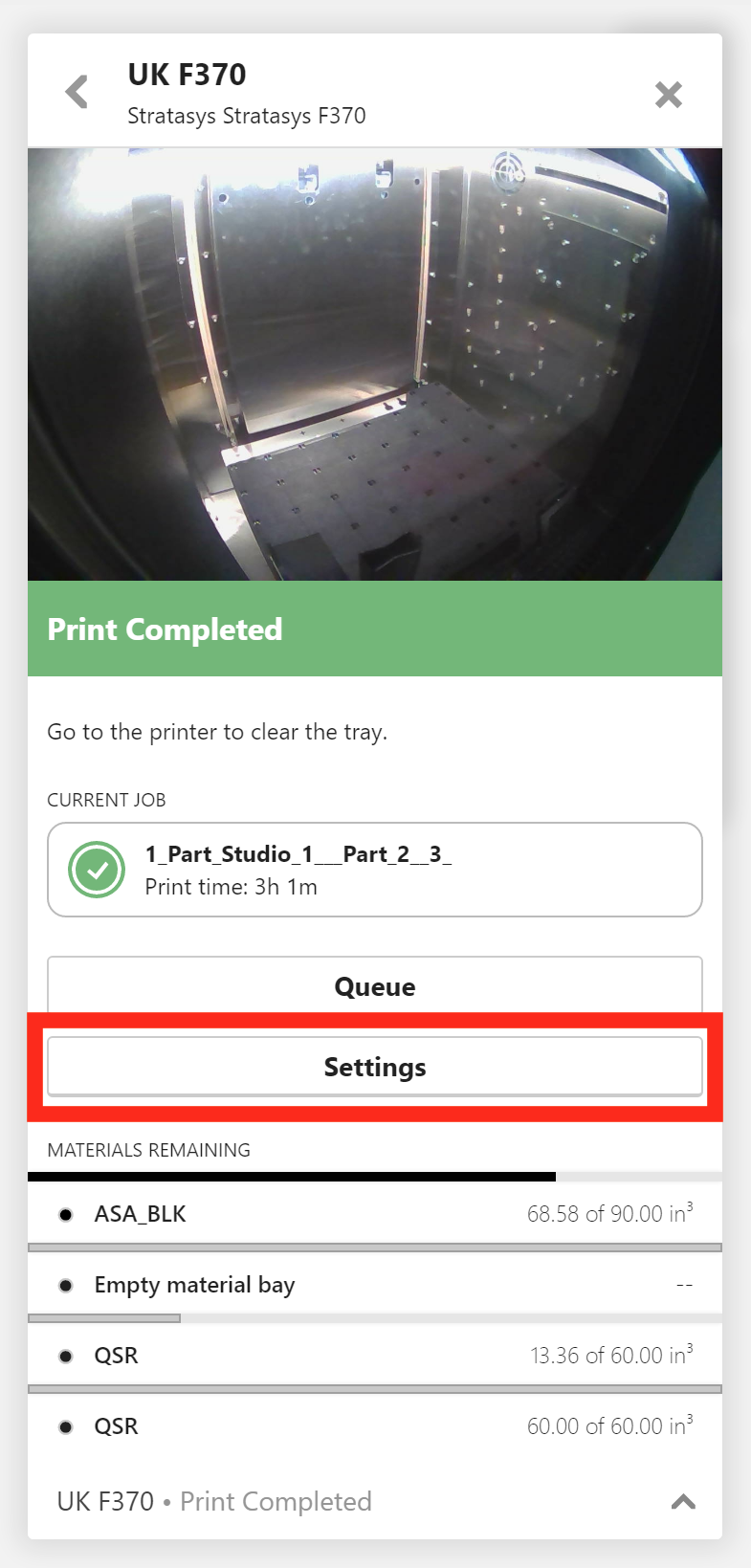
更新韌體
若要收到韌體更新可用的通知並下載它們,請允許存取 GrabCAD 伺服器,如此處所述。
如果您的韌體已經過時,看起來會如下所示:

若要更新韌體,只需按一下此處:

如果連接到印表機的電腦沒有互聯網存取權限,則需要請求您的經銷商或印表機技術人員提供升級包檔案。
若要手動更新韌體:
- 轉到印表機,然後手動將其置於「維修」模式。
- 在以上螢幕中,按一下「瀏覽其他版本...」
確保升級包位於電腦本機存儲空間上的資料夾中,而不是位於網路位置。
下載完成之後,您需要遵循印表機上的說明以完成更新。如果您擁有 F370 印表機,則可跳過此步驟!

完成之後,您的印表機將會是最新的:

設定列印機時間
如果印表機的時鐘顯示了錯誤的時間,您可以在此執行編輯:

點擊編輯時,電腦上的時間將會自動填入這些方框。只需點擊儲存以更新印表機的時鐘。
匯出印表機設定
如果您向印表機的服務技師尋求說明,他們通常會索要「印表機日誌」或「印表機設定」檔案。您可以透過按一下此處使用 GrabCAD Print 執行獲取:
